Publicité
Écrans et yeux - partenaires dans la relation entre nous et nos ordinateurs. Pourtant, ils semblent parfois se faire la guerre, n'est-ce pas? Les ordinateurs utilisent une impression trop petite, votre vue change, vous avez des maux de tête et du stress, et l'ordinateur est appelé beaucoup de noms sales.
Il ne doit pas en être ainsi! N'oubliez pas que vous commandez votre ordinateur. Apprenez simplement comment et Windows peut faciliter la lecture 7 étapes pour rendre les ordinateurs accessibles aux personnes âgées Lire la suite pour vous. Bien sûr, si vous utilisez un petit ou un ancien moniteur, vous voudrez peut-être mettre à niveau votre moniteur 5 choses à savoir lors de l'achat d'un moniteurLes écrans d'ordinateur sont une partie souvent sous-estimée de l'expérience informatique. Les geeks qui ne rechignent pas à dépenser 500 $ sur une tablette ou 1 000 $ sur un ordinateur achèteront souvent un moniteur basé exclusivement sur le prix ... Lire la suite à quelque chose de plus récent et de plus grand. Examinons quelques éléments qui peuvent vous aider à profiter de votre écran d'ordinateur Windows, que vous soyez myope, hypermétrope, jeune ou vieux. C'est appelé
Accessibilité et vous pouvez le faire fonctionner pour vous.Pour ceux qui utilisent un Mac, ne vous inquiétez pas, Apple a beaucoup de fonctionnalités d'accessibilité Un guide Mac OS X sur les fonctionnalités d'accessibilitéMac OS X dispose d'un certain nombre de fonctionnalités d'accessibilité intégrées qui peuvent répondre aux besoins de la plupart des utilisateurs. Voici ce qu'ils sont et ce qu'ils font. Lire la suite pour toi aussi!
Que suis-je encore? Myope ou hypermétrope?
Un moyen simple de se souvenir de la signification de ces termes est de savoir que les termes indiquent ce que vous voyez le plus facilement: quelque chose près de votre visage ou quelque chose de plus éloigné.
Jetons un œil à sa biologie. Vous savez, l'œil est à peu près une sphère, après tout, nous l'appelons un globe oculaire. Considérez l’œil comme un cinéma géant et vous êtes assis au milieu. Le projecteur (ou le monde qui nous entoure) éclaire la lumière à travers une lentille. Si tout va bien, l'objectif concentre la lumière sur l'écran du film (rétine) et nous pouvons regarder le film très bien.
Si la lumière est focalisée devant ou au-delà de la distance de l'écran, tout est flou. Lorsqu'il est concentré devant l'écran, cela s'appelle la myopie, ou myopie. Si l'écran du film était un peu plus proche de vous, tout serait net.
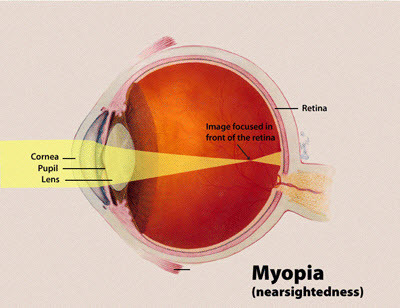
Lorsque la lumière est focalisée au-delà de l'endroit où se trouve l'écran, c'est de l'hypermétropie ou de l'hypermétropie. Si vous reculiez un peu l'écran du film, vous pouviez voir les images très bien.
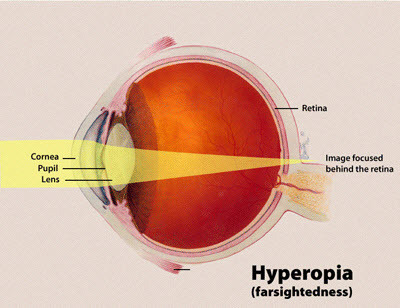
Alors, quel âge ça a à voir avec ça? Le début de myopie est assez fréquent chez les personnes qui entrent dans leur adolescence et peut continuer à s'aggraver au début de la vingtaine. Pour la plupart des gens, la myopie se stabilise autour de cet âge et ils ne voient pas beaucoup plus de changements dans leur vision. Il est un peu plus rare de surgir après cela, mais il devient alors courant de se manifester ou de s'aggraver vers l'âge de 40 ans.
Hypermétropie peut se présenter à tout âge, mais n'est pas inconnu chez les jeunes enfants et peut également se manifester vers l'âge de 40 ans. Pour les jeunes enfants souffrant d'hypermétropie, il n'est pas rare que le problème se corrige au début de l'adolescence, lorsque le globe oculaire cesse de croître. Quand il apparaît chez les personnes de plus de 40 ans, il est plus précisément appelé presbytie.
Ce qui se passe, c'est que l'œil devient moins flexible, ce qui rend plus difficile de se concentrer sur des choses plus proches de l'œil. Si vous remarquez une personne d'environ 40 ans lisant un journal sans lien de dépendance, elle pourrait souffrir de presbytie. Parce que l'œil devient de moins en moins flexible, les personnes de plus de 40 ans peuvent également avoir des difficultés à se concentrer sur des choses éloignées, ainsi que sur des objets proches. Cela s'appelle toujours la presbytie.
Utilisation de la myopie dans Windows
La myopie est beaucoup plus facile à gérer grâce aux fonctionnalités ou aux programmes du système d'exploitation que l'hypermétropie. Le principe de base de tous ces outils est qu'ils rendent le texte et les images plus grands, plus clairs et plus faciles à voir. Windows est livré avec deux façons d'aider.
Utilisation des paramètres d'affichage
Premier essai ajustement Texte ClearType. ClearType est une méthode pour que les lettres dentelées sur un écran LCD aient des bords plus lisses. Cela peut permettre à certaines personnes de se concentrer plus facilement sur le texte, ce qui facilite la lecture.
Clique sur le Début bouton et type Afficher dans la zone de recherche. Le premier élément de recherche qui apparaît est Afficher. Cliquez dessus.
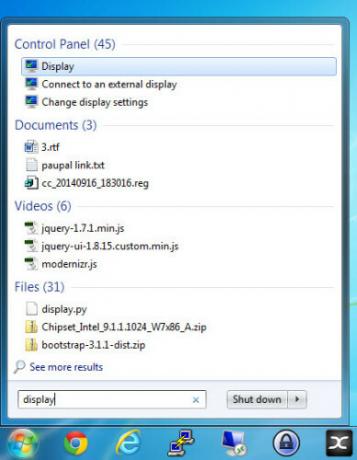
Sur le côté gauche de la fenêtre d'affichage, vous verrez un lien qui lit, Ajuster le texte ClearType. Cliquez dessus.
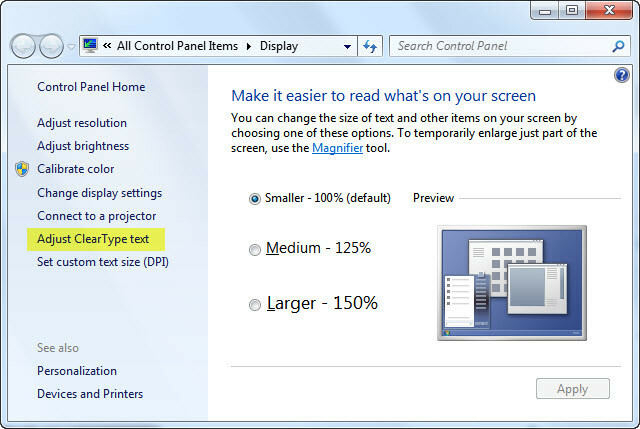
La fenêtre suivante qui s'ouvre vous permet d'activer ou de désactiver le texte ClearType en cochant ou décochant la case qui lit Activez ClearType. Il est peut-être déjà activé, et si ce n'est pas le cas, cliquez sur la case à cocher.
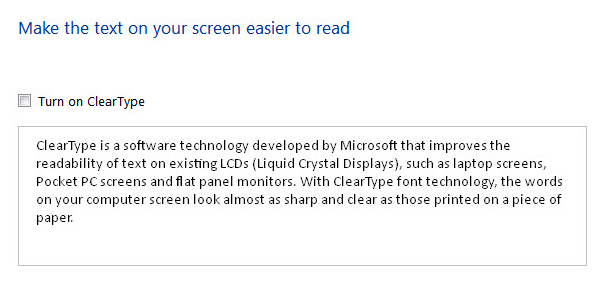 ClearType Off
ClearType Off
Lorsque vous faites cela, la zone de texte sous la case à cocher change d'apparence. Il est probable que lorsque ClearType est activé, le texte sera un peu plus facile à lire. Si tel est le cas, cliquez sur le Prochain pour affiner ClearType selon vos besoins.
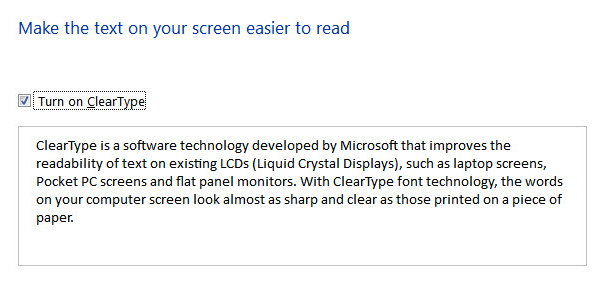 ClearType On
ClearType On
Le processus est illustré dans la vidéo ci-dessous. C'est un peu comme lorsque vous passez un examen de la vue et que l'optométriste vous demande toujours quelle version est plus facile à lire - une ou deux? Passez à travers cela et à la fin, vous devriez trouver le texte à l'écran plus facile à lire.
Si la clarté du type n'est pas vraiment un problème, essayez d'en changer la taille. Encore une fois, dans le Afficher fenêtre, vous verrez que vous avez trois choix pour faciliter la lecture de votre écran;
Plus petit - 100%, c'est la taille par défaut

Moyen – 125%

Plus grande – 150%

Les étiquettes sont affichées à la taille du texte et des images lorsque vous choisissez ce niveau. Vous pouvez voir qu'à mesure que la taille par défaut augmente, de moins en moins de choses tiennent à l'écran. C'est peut-être un compromis qui en vaut la peine pour vous.
Si vous ne pensez pas que 150% suffira, vous pouvez utiliser le Définir une taille de texte personnalisée (DPI) réglage. Réglez-le sur ce que vous jugez approprié. Vous pouvez recevoir un avertissement indiquant que «certains éléments peuvent ne pas tenir sur votre écran si vous choisissez ce paramètre alors que votre affichage est réglé sur cette résolution». Rien à craindre. Vous pouvez toujours le modifier en arrière. Windows vous demandera de vous déconnecter puis de vous reconnecter pour que les paramètres puissent être appliqués.
Jetez un œil à cette vidéo qui vous montre comment définir une taille de texte personnalisée.
L'inconvénient est que certains programmes peuvent ne pas évoluer correctement, de sorte qu'ils peuvent devenir difficiles à utiliser. Certaines parties de l'écran peuvent être trop grandes pour être affichées correctement, comme vous pouvez le voir sur certaines images. Si la mise à l'échelle de tout l'écran ne fonctionne pas bien pour vous, le Loupe pourrait être un meilleur choix.
Si vous obtenez le texte sur votre écran pour être plus lisible pour vous, c'est parfait! Pourtant, le texte sur votre clavier est tout simplement immuable. Si vous éprouvez des difficultés à taper à cause de cela, pensez à un programme de voix en texte Contrôlez les sites Web et transcrivez les discours avec Dragon Dictate 4.0Bien qu'Apple inclue une fonction de synthèse vocale dans Mac OS X, il lui manque toujours les capacités avancées de Dragon Dictate de Nuance - le seul programme de dictée vocale de ce type pour Mac. Lire la suite . En utilisant le logiciel et un microphone, ce que vous dites est ce qui est tapé.
Utilisation de la loupe
Vous pouvez accéder à l'outil Loupe soit via le Afficher fenêtre ou en cliquant sur le Début bouton et saisie Loupe dans le champ de recherche. Cliquez sur le raccourci Loupe.
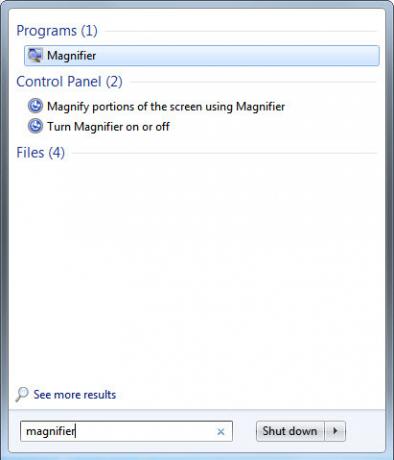
Une nouvelle fenêtre, ironiquement petite, va s'ouvrir. La taille des objets sur votre bureau peut également être agrandie en même temps. L'image ci-dessous montre la taille réelle et cette pixellisation est réelle.
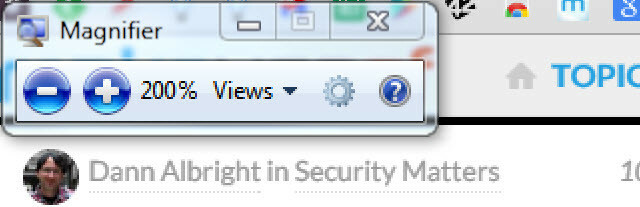
En cliquant sur les boutons plus et moins, vous pouvez zoomer ou dézoomer votre vue de l'écran. En utilisant le Vues boîte de sélection, vous pouvez choisir parmi différents modes de visualisation.
Vous pouvez agrandir le plein écran afin que tout soit agrandi. Ou vous pouvez avoir une loupe virtuelle, qui agrandit uniquement la partie de l'écran sur laquelle vous déplacez votre souris.
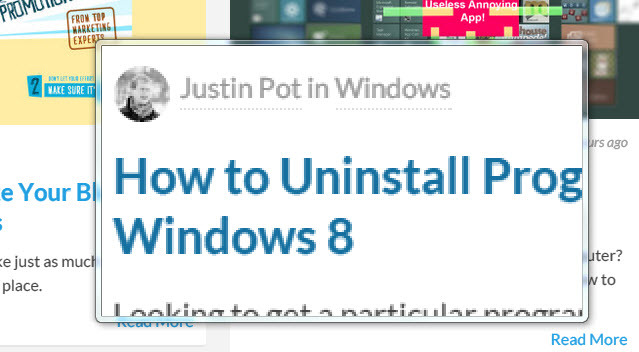
Vous pouvez également choisir d'avoir une fenêtre ancrée qui montre la partie de l'écran sur laquelle votre souris se trouve, agrandie à l'intérieur de la fenêtre ancrée. Par ancré, je veux dire que la zone d'agrandissement reste exactement au même endroit. Voyez comment le petit texte sur l'article de Ryan Dube est agrandi ci-dessus?
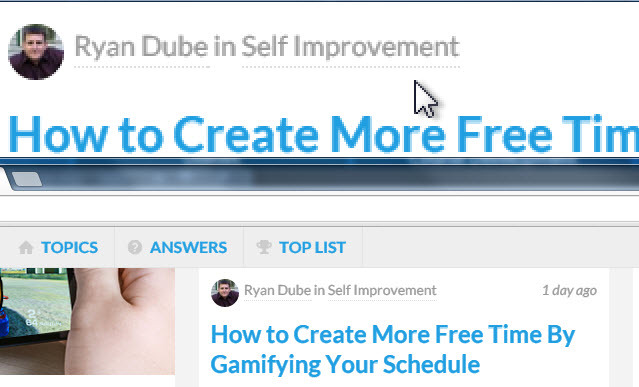
Essayez chaque méthode pour voir laquelle vous préférez. Si vous n'avez pas utilisé la fenêtre Loupe pendant quelques secondes, elle se transforme en icône qui ressemble à une loupe. Cela le rend un peu moins intrusif à l'écran. Cliquez simplement sur la partie en verre pour faire revenir la fenêtre de la loupe.

Couleur et contraste
Différentes combinaisons de couleurs et la variation du contraste entre les éléments à l'écran peuvent également faciliter la mise au point de l'écran. Cela peut fonctionner pour les personnes ayant les yeux fatigués, Cordinateur Vision Syndrome (CVS), hypermétropie ou myopie, et même les personnes atteintes de dyslexie. Si vous travaillez avec la dyslexie, regardez Dyslexie, une police conçue pour aider les personnes vivant avec la dyslexie.
Installer Contraste élevé sur votre ordinateur, cliquez sur le Début bouton. Dans le champ de recherche, saisissez Facilité d'accés. Vous verrez le résultat, Facilité d'accès au centre, cliquez dessus. Une nouvelle fenêtre s'ouvrira.
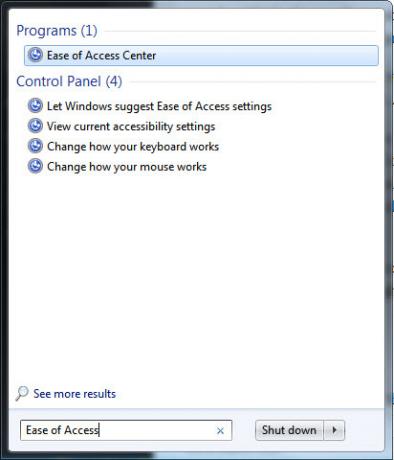
Dans la nouvelle fenêtre, vous verrez un choix pour Configurer un contraste élevé. Cliquez dessus.
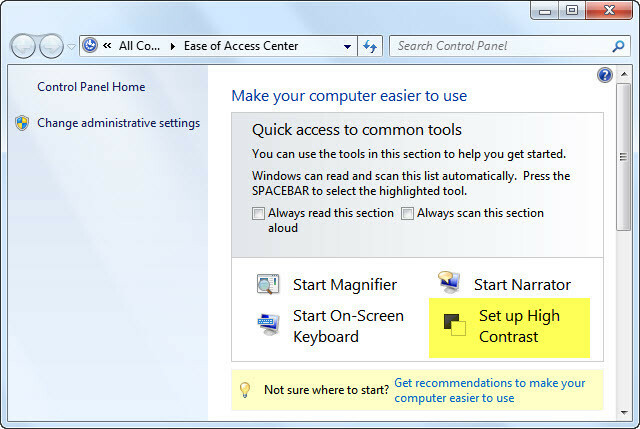
Ensuite, vous verrez quelques choix. Prenez note de l'option pour activer ou désactiver le contraste élevé à l'aide de la combinaison de touches Alt gauche + Décalage à gauche + Capture d'écran.
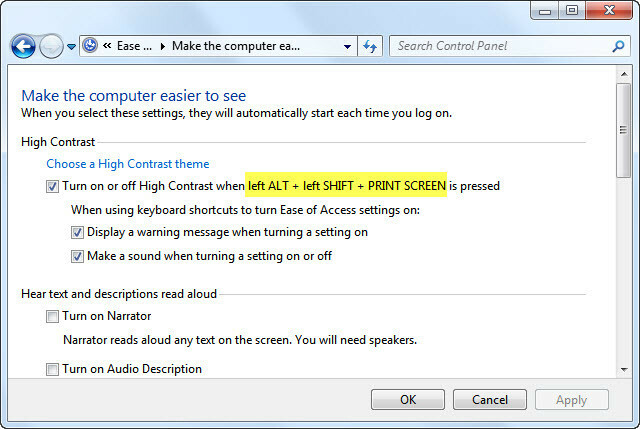
Cela signifie que si vous maintenez la touche Alt et Décalage sur le côté gauche de votre clavier et utilisez votre autre main pour appuyer sur Capture d'écran bouton, vous pouvez basculer dans et hors de Contraste élevé mode. Allez-y et essayez ça.

Lorsque vous le faites, une nouvelle fenêtre plus petite s'ouvre et vous demande: «Voulez-vous activer le contraste élevé?» Cliquez simplement sur le Oui bouton.
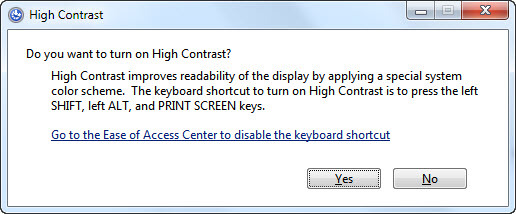
Vous pouvez entendre un bip étrange et la modification peut prendre quelques secondes. C'est bon. Vous constaterez que les arrière-plans des programmes Microsoft sont désormais noirs et que le texte normal est désormais blanc. Certaines autres parties de l'écran auront également changé de couleur. Voici un exemple de l'apparence que Windows peut avoir pour vous, dans Mode contraste élevé 10 thèmes et skins Windows sombres pour réduire la fatigue oculaireAvez-vous des maux de tête ou des yeux irrités? Vous souffrez peut-être de fatigue oculaire. Les écrans d'ordinateur peuvent être très lumineux, surtout dans l'obscurité. Les thèmes sombres pourraient être votre remède gratuit. Lire la suite .
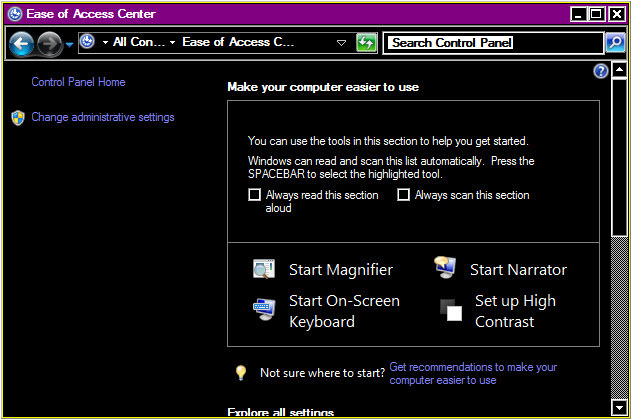
Cela facilite la lecture pour certaines personnes. Si vous trouvez la lecture plus facile dans Contraste élevé, vous savez maintenant comment l'activer. Si cela n’aide pas, vous pouvez aussi bien l’éteindre et essayer les autres méthodes ci-dessus.
Narrateur
Si l'utilisation d'une combinaison des méthodes ci-dessus aide certains, mais qu'il y a encore des choses difficiles à lire, vous pouvez envisager d'activer le Narrateur un service. Ouvrez le Facilité d'accès au centre encore. Vous verrez un choix appelé Démarrer le narrateur. Cliquez dessus.
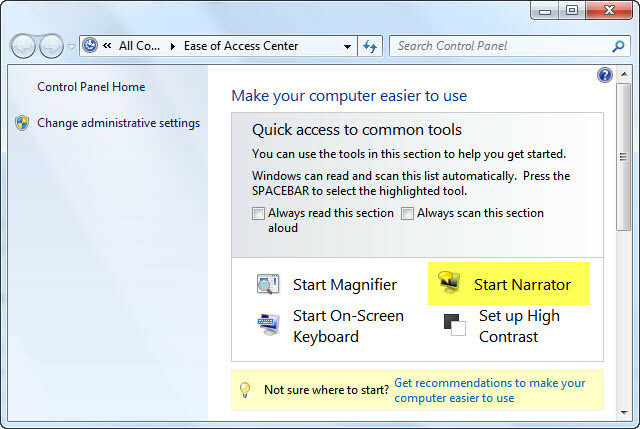
Vous pourriez entendre une voix à travers vos haut-parleurs. C’est le Narrateur. Une petite fenêtre se sera également ouverte. C'est ici que vous pouvez définir vos préférences de Narrateur.
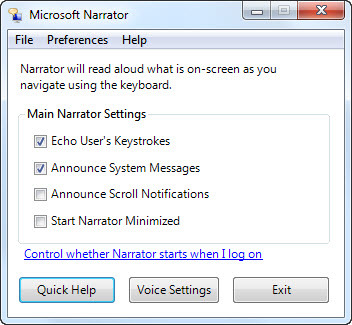
Cela peut être un peu étrange au début, mais celui auquel vous vous habituez, cela peut être d'une réelle aide. Regardez la vidéo ci-dessous et découvrez comment le Narrateur vous dit ce qui se passe sur votre écran. Bien sûr, le Narrateur n'est utile que si vous pouvez l'entendre. S'il y a aucun son ne sort de votre ordinateur Les haut-parleurs d'ordinateur ne fonctionnent pas? Comment réparer l'absence de sonLes problèmes de son sur un PC Windows sont ennuyeux. Si vos haut-parleurs ne fonctionnent pas, voici comment y remédier et récupérer le son sur votre ordinateur. Lire la suite , vous devrez d'abord résoudre ce problème.
Si vous ne vous souciez pas beaucoup du Narrateur, souvenez-vous que ce n'est qu'une façon de demandez à votre ordinateur de vous lire 5 façons de vous faire lire des documents par votre ordinateurPouvez-vous faire lire votre ordinateur à haute voix? Bien sûr! Essayez ces méthodes et outils de synthèse vocale sur votre PC. Lire la suite .
Utilisation de l'hypermétropie dans Windows
Malheureusement, il n'y a pas grand-chose qu'un système d'exploitation ou un programme puisse faire pour aider les personnes prévoyantes. Zoomer sur du texte ou agrandir des images n'aidera pas vraiment si l'écran est trop près de votre visage. Cependant, il pourrait y avoir de l'aide sur le chemin. Un professeur de l'Université de Californie, Brian Barsky, développe une technologie qui pourrait aider n'importe qui à utiliser un ordinateur sans lunettes.
Étant donné que l'hypermétropie est souvent associée à la presbytie, il est également bon de prendre des pauses fréquentes de l'écran de l'ordinateur pour donner une pause aux muscles de la concentration de vos yeux. Vous ne voulez pas développer Cordinateur Vision Syndrome (CVS).
Il y a plusieurs applications disponibles qui aident à prévenir la fatigue oculaire 4 façons de prévenir la fatigue oculaire liée à l'ordinateur sans perdre en productivitéPassez-vous de nombreuses heures devant un écran d'ordinateur? Si vous le faites, vous connaissez probablement la fatigue oculaire incontournable qui l'accompagne. Les maux de tête, les yeux brûlants, les démangeaisons et le simple fait d'être fatigué sont ... Lire la suite . Ce sont probablement une bonne idée pour quiconque utilise des ordinateurs pendant plus d'une heure à la fois.
Voyez-vous plus clair maintenant?
Microsoft a mis au point des outils utiles pour les personnes ayant une déficience visuelle. En cours de route, vous aurez remarqué plusieurs outils pour faciliter l'utilisation de Windows pour les personnes ayant des besoins divers. Si vous trouvez que Windows est toujours difficile à utiliser avec ces méthodes, contactez votre optométriste. Ils peuvent vous recommander des outils supplémentaires ou vous mettre en contact avec une agence qui peut vous aider. De nombreux pays ont des organisations qui aident à financer le coût de l'équipement supplémentaire si nécessaire.
Travaillez-vous avec une déficience visuelle ou connaissez-vous quelqu'un qui l'est? Quel type d'outils avez-vous trouvé utile? Quels professionnels ou organisations de la santé ont pu aider? Les commentaires sont un excellent endroit pour partager cela, c'est là que nous pouvons tous grandir. Nous sommes tous dans le même bateau.
Crédits image:Diagramme de la myopie et Diagramme d'hypermétropie via Wikimedia, Jack Russell avec des lunettes et un ordinateur et Disposition du clavier PC via Shutterstock
Avec plus de 20 ans d'expérience dans l'informatique, la formation et les métiers techniques, c'est mon désir de partager ce que j'ai appris avec toute autre personne désireuse d'apprendre. Je m'efforce de faire le meilleur travail possible de la meilleure manière possible, et avec un peu d'humour.


